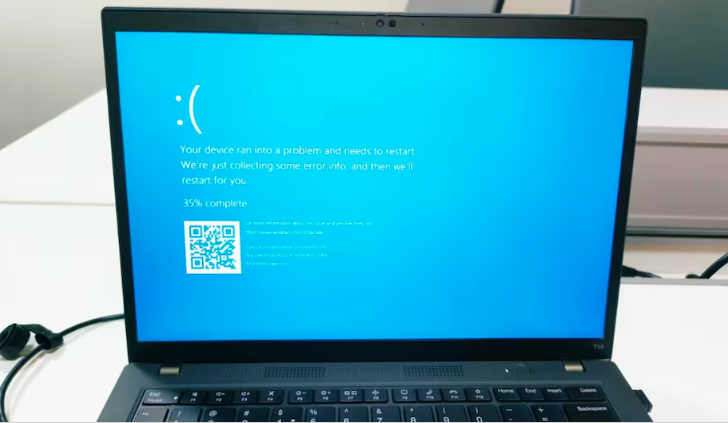Tech Tip: जब हम किसी ऐसे गैजेट का उपयोग करते हैं जिसमें मेमोरी होती है, तो उसमें कैश मेमोरी भी होती है। एप्लिकेशन्स आदि का उपयोग करने के बाद, एक कैश मेमोरी बनती है, जिसके कारण शुरुआत में आप तेजी से काम कर पाते हैं लेकिन धीरे-धीरे आपका लैपटॉप धीमा होने लगता है।
आज की रिपोर्ट में, हम आपको लैपटॉप की कैश को साफ करने के कई तरीके बताएंगे, जिसके बाद आप अपने लैपटॉप का उपयोग बिना हैंग किए आसानी से कर सकेंगे।
वेब ब्राउज़र कैश को साफ करें:
Google Chrome कैश को साफ करें:
- Chrome खोलें।
- ऊपर दाएं कोने में वे तीन डॉट्स पर क्लिक करें।
- “More tools” पर जाएं और फिर “Clear browsing data” चुनें।
- “Time range” में “All time” चुनें।
- “Cached images and files” ऑप्शन को चेक करें।
- “Clear data” बटन पर क्लिक करें।
Mozilla Firefox कैश को साफ करें:
- Firefox खोलें।
- ऊपर दाएं कोने में तीन लाइनें पर क्लिक करें और “Options” चुनें।
- “Privacy & Security” पैनल में जाएं।
- “Cookies and Site Data” सेक्शन में “Clear Data” बटन पर क्लिक करें।
- “Cached Web Content” ऑप्शन को चेक करें और “Clear” बटन पर क्लिक करें।
Microsoft Edge कैश को साफ करें:
- Edge खोलें।
- ऊपर दाएं कोने में तीन डॉट्स पर क्लिक करें और “Settings” चुनें।
- “Privacy, search, and services” में जाएं।
- “Clear browsing data” सेक्शन में “Choose what to clear” पर क्लिक करें।
- “Time range” में “All time” चुनें।
- “Cached images and files” ऑप्शन को चेक करें।
- “Clear now” बटन पर क्लिक करें।
Windows सिस्टम कैश को साफ करें:
- “Start” मेनू खोलें और “Disk Cleanup” खोजें।
- ड्राइव का चयन करें (सामान्यत: C:) और “OK” पर क्लिक करें।
- “Files to delete” सूची में “Temporary files” और अन्य कैश फ़ाइलें चुनें।
- “OK” पर क्लिक करें और फिर “Delete Files” बटन पर क्लिक करें।
Run कमांड का उपयोग करके कैश को साफ करें:
- Windows + R दबाकर “Run” डायलॉग बॉक्स खोलें।
- “temp” टाइप करें और Enter दबाएं।
- सभी फाइलों का चयन करें और इन्हें हटा दें।
- फिर से “Run” खोलें, “%temp%” टाइप करें और Enter दबाएं।
- सभी फाइलों का चयन करें और इन्हें हटा दें।
- फिर से “Run” खोलें, “prefetch” टाइप करें और Enter दबाएं।
- सभी फाइलों का चयन करें और इन्हें हटा दें।
इन तरीकों से आप अपने लैपटॉप की कैश को साफ करके उसकी प्रदर्शन शक्ति को बढ़ा सकते हैं और बिना किसी हैंग के अपना काम आसानी से कर सकते हैं।